
Come uscire dalla modalità di ripristino di Android in modo rapido e sicuro?

La modalità di ripristino Android ha aiutato molti utenti di telefoni Android . Li aiuta in vari modi, ad esempio quando vogliono installare un nuovo firmware, quando hanno problemi con il software del telefono e vogliono cancellare tutto e ricominciare da capo, o quando hanno problemi con il sistema del dispositivo.
Tuttavia, la maggior parte degli utenti si è lamentata del fatto che la modalità di ripristino Android non funzionasse sui propri telefoni. Se anche tu sei tra coloro che riscontrano questo problema, non preoccuparti. Siamo qui per aiutarti. Ti mostreremo come uscire dalla modalità di ripristino Android con certezza.
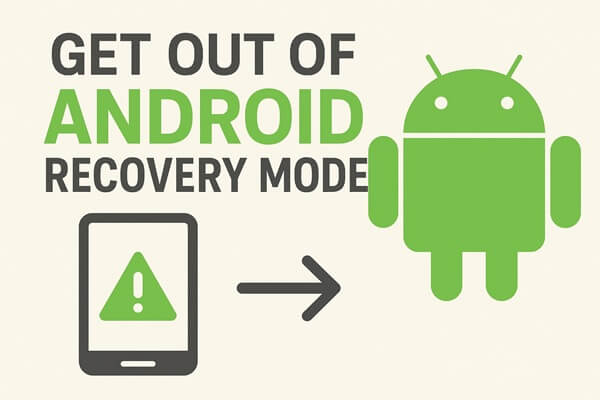
La modalità di ripristino Android è il "sistema" utilizzato dai dispositivi Android per riparare e reinstallare il sistema operativo. Se il tuo dispositivo Android si surriscalda, non funziona correttamente, non risponde per vari motivi o è stato attaccato da virus, la modalità di ripristino Android può essere utile in quanto può risolvere i problemi in modo efficace.
La modalità di ripristino Android è un ambiente di runtime leggero e indipendente. Si trova in una partizione separata che contiene il sistema operativo Android sul tuo dispositivo Android .
Una volta entrati in modalità, è possibile risolvere qualsiasi problema Android ripristinando il dispositivo alle impostazioni di fabbrica, rimuovendo la partizione della cache, eseguendo aggiornamenti software e molto altro. La modalità di ripristino Android viene solitamente avviata quando si tenta di eseguire un ripristino del sistema.
Sei entrato in modalità di ripristino Android e ora vuoi uscirne. Ma non ci riesci, vero? Esiste un modo per uscire dalla modalità di ripristino del sistema Android . Indipendentemente da come il dispositivo vi entra, puoi uscire facilmente da questa modalità e avviarlo in modalità normale. Per uscire normalmente dalla modalità, procedi come segue:
Passaggio 1. Nella schermata di Android Recovery, evidenziare l'opzione "Riavvia il sistema ora" premendo il pulsante "Volume giù" o "Volume su".

Passaggio 2. Quindi, premere il pulsante "Accensione" per scegliere l'opzione che consente al dispositivo di uscire immediatamente dalla modalità di ripristino e di avviarsi in modalità normale.
Passaggio 3. Dopodiché, dovresti riportare il telefono in modalità normale selezionando l'opzione "Spegnimento" utilizzando i pulsanti "Volume" e "Accensione" per spegnere il telefono. Premi a lungo il pulsante "Accensione" per riaccendere il telefono in modalità normale.
La modalità di ripristino Android è il modo migliore per recuperare i dati dal telefono Android . In questa modalità, puoi accedere alla memoria interna del dispositivo e vedere quali file desideri recuperare dal tuo telefono Android . Per recuperare i dati dal tuo telefono Android in modalità di ripristino, segui questi passaggi. Tieni presente che devi utilizzare un cavo USB e l'SDK Android :
Passaggio 1. Per prima cosa, accendi il dispositivo e collegalo al computer tramite un cavo USB.
Passaggio 2. Apri Android SDK, quindi tocca l'opzione "Crea nuovo progetto". Quindi, inserisci "Recovery" nel campo Nome progetto e la directory in cui hai installato Android SDK.

Passaggio 3. Tocca un'opzione per "Crea progetto".
Se non riesci a uscire dalla modalità di ripristino Android , alcune soluzioni possono aiutarti a risolvere il problema, quindi non preoccuparti. Ecco cosa devi fare:
Come saprai, durante il riavvio in modalità di ripristino, i pulsanti del volume vengono utilizzati principalmente. Svolgono un ruolo fondamentale in modalità di ripristino. Quindi, se rimani bloccato in modalità, controlla se i pulsanti del volume del telefono funzionano o meno.
Per verificare se il tasto del volume è rotto e non funziona, esegui un semplice test. Prova a tenere premuto il tasto per almeno 20 secondi. Se non succede nulla, potrebbe essere un problema. Se i tasti del volume non funzionano, rimarrai bloccato in modalità di ripristino.
Se non sei riuscito a riavviare il tuo telefono Android in modalità di ripristino, ci sono ancora modi per uscirne. Avviarlo in modalità di ripristino può aiutarti a uscire dalla modalità. Ma prima di farlo, devi eseguire un backup completo dei dati e dei file di sistema del telefono.
A seconda del modello del telefono, è necessario premere una combinazione di tasti per forzare il riavvio del dispositivo Android . Tuttavia, se non si riesce a trovare la combinazione esatta di tasti per il dispositivo, è possibile optare per una tecnica generica per forzare il riavvio del telefono. Il metodo consiste nel premere a lungo i pulsanti "Accensione" e "Volume Giù" sul telefono per circa 20 secondi per forzare il riavvio del dispositivo.

Se hai provato a forzare il riavvio del tuo dispositivo Android e sei sicuro che i pulsanti del volume funzionino correttamente, ma non cambia nulla, allora valuta la possibilità di provare quest'altra opzione. Dovresti cancellare i dati del telefono e impostare il gadget come nuovo dispositivo. In questo modo, puoi anche evitare di rimanere bloccato in modalità di ripristino. Se non sei sicuro che questo passaggio funzioni con il tuo telefono, provalo.
Per cancellare i dati del tuo telefono, procedi come segue:
Passaggio 1. Mentre sei ancora in modalità di ripristino, seleziona l'opzione "cancella dati/ripristino impostazioni di fabbrica".

Passaggio 2. Conferma l'azione di cancellazione dei dati e tutti i file verranno eliminati dal tuo dispositivo.
Se sei entrato in modalità di ripristino Android , ma non riesci a uscirne, usa Android System Repair per uscirne. Questo software può essere utilizzato per ripristinare il telefono dalla modalità di ripristino Android e accedervi.
Quando esegui questo software di ripristino del sistema, verrà creato un punto di ripristino prima di cancellare i dati della cache , cancellare i dati utente (i dati salvati nella memoria del telefono e nel sistema) e cancellare anche tutte le app dal telefono in modo da poter ricominciare da zero.
Caratteristiche principali di Android System Repair:
Scarica qui sotto il software di riparazione del sistema Android .
Ecco come uscire dalla modalità di ripristino del telefono con questo programma di riparazione del sistema:
01 Dopo averlo installato sul computer, seleziona l'opzione "Riparazione del sistema" nel menu principale, quindi collega il telefono Android tramite un cavo USB.
02 Tocca l'opzione "Riparazione Android " nel pannello di sinistra e fai clic sull'icona "Avvia".

03 Quindi, inserisci le informazioni sul tuo dispositivo, tra cui marca, modello, dettagli dell'operatore e Paese, insieme alla tua regione. Quindi, tocca "Avanti" per procedere.

04 Segui la guida sull'interfaccia per portare il tuo dispositivo Android in modalità download e tocca "Avanti". Il programma scaricherà il firmware e riparerà il telefono. Al termine, controlla se il telefono è uscito dalla modalità di ripristino.

Rimanere bloccati in modalità di ripristino Android può essere frustrante, ma esistono metodi affidabili per uscirne in Android rapido e sicuro. Puoi provare metodi standard come riavviare il telefono o controllare i pulsanti Volume e Accensione, oppure opzioni più avanzate come la cancellazione dei dati, se necessario. Per una soluzione garantita, è altamente consigliato Android System Repair . Questo strumento ti aiuta a uscire dalla modalità di ripristino, risolvendo al contempo problemi Android comuni come schermate nere, crash delle app ed errori di sistema.
Ricordatevi sempre di eseguire il backup dei dati importanti prima di tentare qualsiasi riparazione. Con il giusto approccio, potrete ripristinare il normale funzionamento del vostro dispositivo in modo efficiente e sicuro.
Articoli correlati:
La modalità di ripristino del telefono Android non funziona? 6 soluzioni efficaci
Come accedere alla modalità di ripristino del sistema Android e cosa può fare? [Risposta]
Come entrare, uscire e utilizzare la modalità di ripristino Samsung?
6 soluzioni da provare assolutamente per risolvere il problema del soft brick Android [2025]





